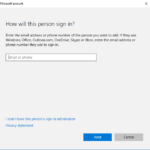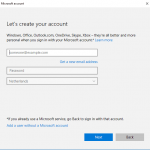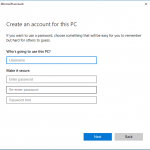Isa sa mga aspeto na nag-aalala sa maraming mga magulang ay ang kanilang mga anak, lalo na kung sila ay bata, mag-access ng hindi naaangkop na nilalaman para sa kanilang edad sa online. Nakita namin kung gaano maraming mga platform na ang pag-access ay napakadali na puno ng mga ganitong uri ng nilalaman na hindi naaangkop para sa mga bata. Samakatuwid, ang mga magulang ay naghahanap ng mga hakbang upang malutas ito. Ang isa sa mga ito ay ang kontrol ng magulang.
Ang Windows 10 computer ay may pagpipilian upang buksan ang kontrol ng magulang. Sa ganitong paraan, salamat sa pagpapaandar na ito, ang aktibidad ng pinakamaliit na bahay ay maaaring limitahan sa network. Samakatuwid, ipinapakita namin sa iyo kung paano paganahin ang kontrol ng magulang.
Ang paraan upang buhayin ang kontrol ng magulang sa Windows 10 ay napakasimple. Salamat sa pagpapaandar na ito magagawa naming paghigpitan ang ginagawa ng pinakamaliit ng bahay sa network. Bilang karagdagan, mayroon kaming posibilidad na subaybayan ang lahat ng ginagawa nila mula sa isang email account na naiugnay namin sa account. Kaya't napapaalam kami sa lahat ng oras tungkol sa kung ano ang ginagawa nila.
Upang buhayin ang kontrol ng magulang sa Windows 10 kailangan naming sundin ang sumusunod na ruta: Mga setting - Mga Account - Pamilya at iba pang mga gumagamit. Sa loob ng huli ay kung saan nahahanap namin ang pagpipilian upang lumikha ng isang bagong gumagamit na maaari naming paghigpitan ang aktibidad.
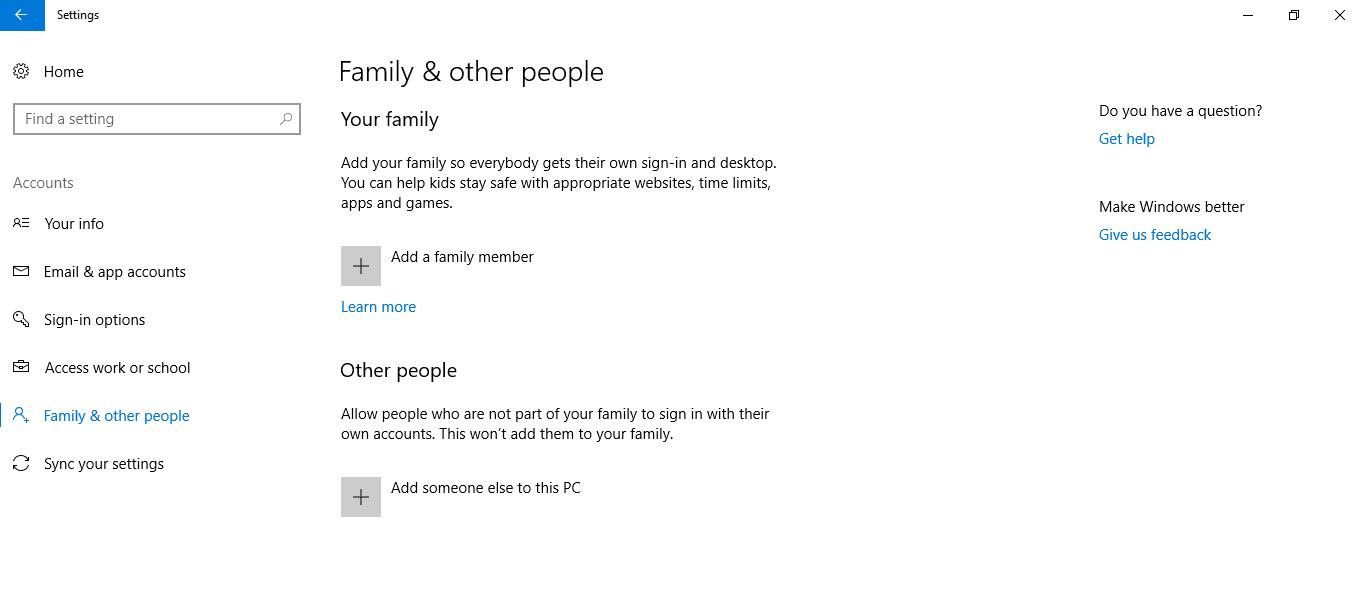
Pagkatapos, kailangan naming magdagdag ng isa pang tao sa computer na ito. Kapag nag-click kami sa pagpipiliang ito nakakakuha kami ng maraming mga window nang magkakasunod kung saan kailangan naming punan ang data para sa taong ito. Piliin muna yan wala kaming access data ng taong ito. Habang sa segundo dapat nating piliin ang idagdag sa a gumagamit nang walang Microsoft account. Kaya nilikha namin ang account at nagdaragdag ng isang password na dapat naming malaman sa lahat ng oras. Maaari mong makita ang mga hakbang sa mga larawang ito:
Kaya, salamat dito maaari kaming lumikha ng isang Windows 10 account para sa aming mga anak. Ang inaalok sa amin ng kontrol ng magulang ay bilang karagdagan sa paghihigpit sa paggamit nito sa network, iba pang mga pagpipilian. Dahil maaari kaming lisukatin ang oras na ginagamit nila ang computer. Gayundin ang mga website at application na maaari nilang ma-access. O huwag paganahin ang pag-browse sa incognito. Kaya maaari nating mai-configure ito ayon sa gusto namin.
Kaya, iko-configure namin ang kontrol ng magulang ayon sa gusto namin. Kaya't tinitiyak namin na hindi maa-access ng aming mga anak ang hindi naaangkop na nilalaman sa aming Windows 10 computer.